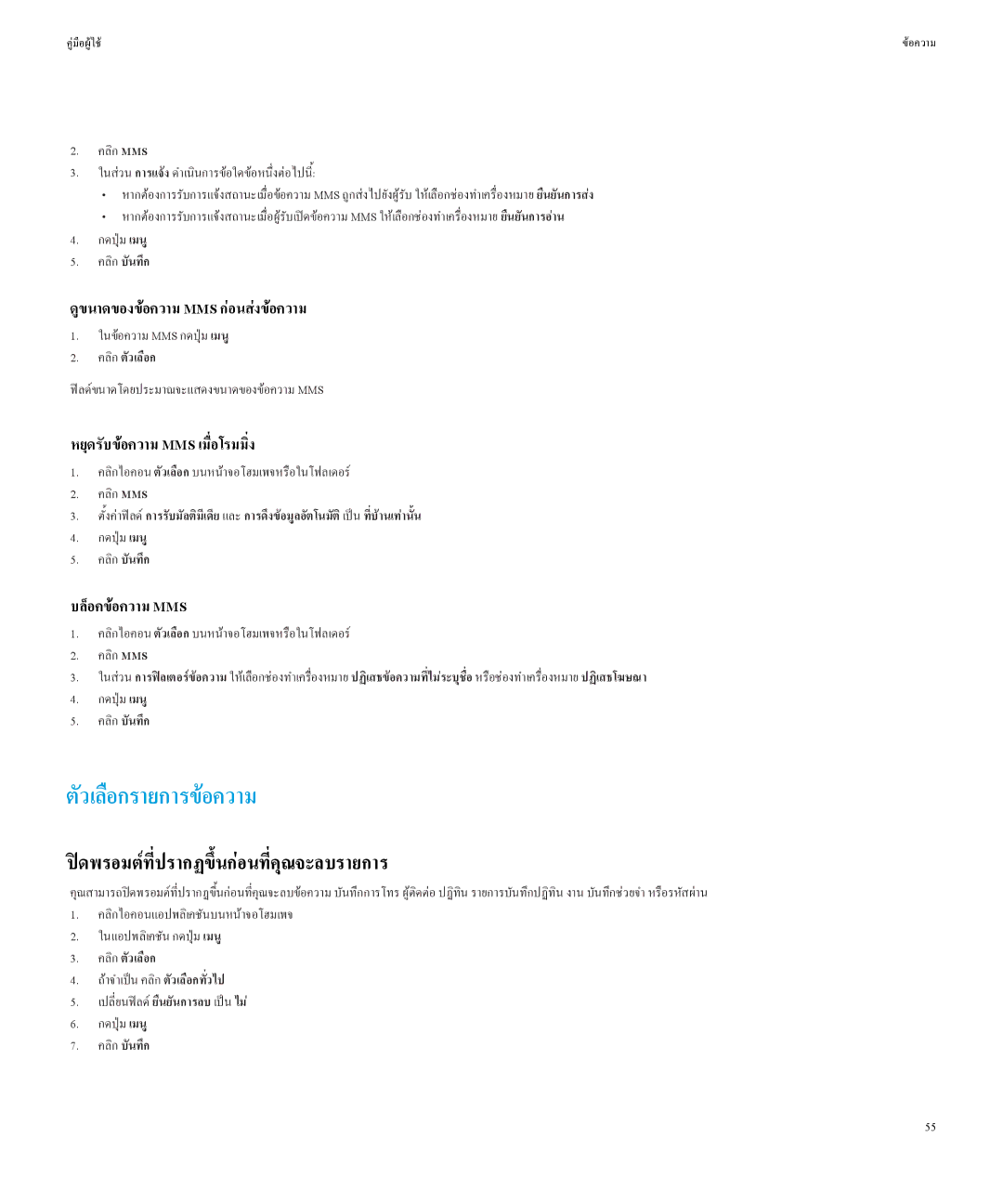คูมือผูใช | ขอความ |
2.คลิกMMS
3.ในสวนการแจงดำเนินการขอใดขอหนึ่งตอไปนี้:
•หากตองการรับการแจงสถานะเมื่อขอความ MMS ถูกสงไปยังผูรับ ใหเลือกชองทำเครื่องหมายยืนยันการสง
•หากตองการรับการแจงสถานะเมื่อผูรับเปดขอความ MMS ใหเลือกชองทำเครื่องหมายยืนยันการอาน
4.กดปุมเมนู
5.คลิกบันทึก
ดูขนาดของขอความ MMS กอนสงขอความ
1.ในขอความ MMS กดปุมเ นู
2.คลิกตัวเลือก
ฟลดขนาดโดยประมาณจะแสดงขนาดของขอความ MMS
หยุดรับขอความ MMS เมื่อโรมมิ่ง
1.คลิกไอคอนตัวเลือกบนหนาจอโฮมเพจหรือในโฟลเดอร
2.คลิกMMS
3.ตั้งคาฟลดการรับมัลติมีเดียและ การดึงขอมูลอัตโนมัติเปนที่บานเทานั้น
4.กดปุมเมนู
5.คลิกบันทึก
บล็อคขอความ MMS
1.คลิกไอคอนตัวเลือกบนหนาจอโฮมเพจหรือในโฟลเดอร
2.คลิกMMS
3.ในสวนการฟลเตอรขอความใหเลือกชองทำเครื่องหมายปฏิเสธขอความที่ไมระบุชื่อหรือชองทำเครื่องหมายปฏิเสธโฆษณา
4.กดปุมเมนู
5.คลิกบันทึก
ตัวเลือกรายการขอความ
ปดพรอมตที่ปรากฏขึ้นกอนที่คุณจะลบรายการ
คุณสามารถปดพรอมตที่ปรากฏขึ้นกอนที่คุณจะลบขอความ บันทึกการโทร ผูติดตอ ปฏิทิน รายการบันทึกปฏิทิน งาน บันทึกชวยจำ หรือรหัสผาน
1.คลิกไอคอนแอปพลิเคชันบนหนาจอโฮมเพจ
2.ในแอปพลิเคชัน กดปุมเมนู
3.คลิกตัวเลือก
4.ถาจำเปน คลิกตัวเลือกทั่วไป
5.เปลี่ยนฟลดยืนยันการลบเปนไม
6.กดปุมเมนู
7.คลิกบันทึก
55